核心提示:Win10如何设置IE为默认浏览器?一起看看吧!
Win10如何设置IE为默认浏览器?很多朋友可能还不知道,下面2345软件大全小编给你分享下解决办法。

第一步:首先打开Win10控制面板,然后再点击进入“程序”,如图所示。
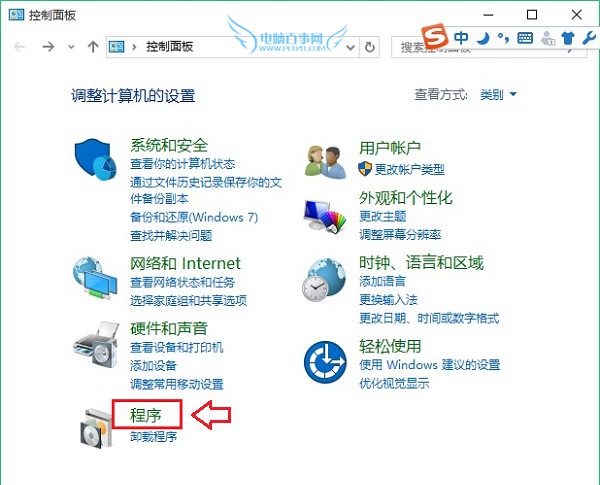
第二步:在打开的程序设置界面,再点击进入“设置默认程序”选项了,如图所示。
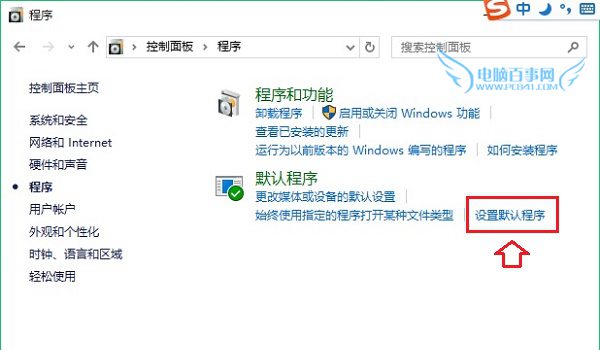
第三步:然后在默认程序设置界面中,点击选中左侧的“Internet Explore”,然后在右侧点击“将此程序设为默认值”,最后再点击底部的“确定”保存设置就可以了,如图所示。
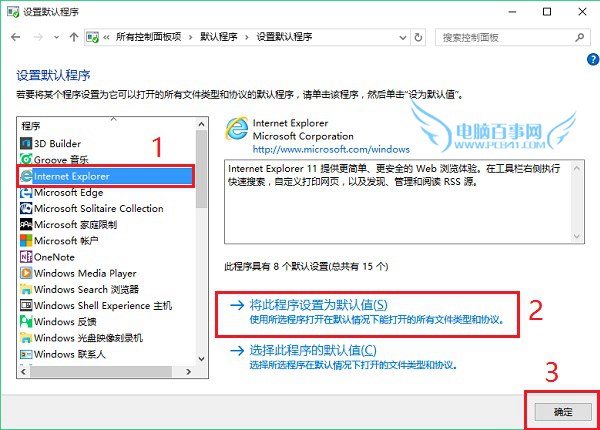
通过以上几步设置,就可以成功将IE设为为默认浏览器了。怎么样,你学会了吗?动动手指试试看吧!
[db:内容1]
相关阅读
热门教程
最新教程